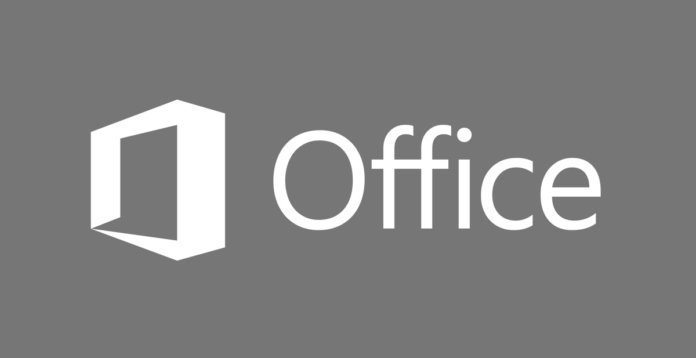สำหรับคนที่ใช้งาน Microsoft Office เพื่อการทำงานเอกสาร ระดับมืออาชีพแล้วจะทราบกันดีว่าการเลือกใช้ฟอนต์มาตรฐานจะเป็นสิ่งที่สร้างปัญหาให้กับคุณในหลาย ๆ ครั้ง โดยเฉพาะการส่งไฟล์ หรือนำไฟล์ไปเปิดในคอมพิวเตอร์เครื่องอื่น ๆ ที่ไม่ใช่เครื่องของเราเอง การเลือกฟอนต์ที่ประหลาดหรือพิศดารจากปกติ จะถือว่าเป็นความหายนะ ไม่วันใดก็วันหนึ่ง
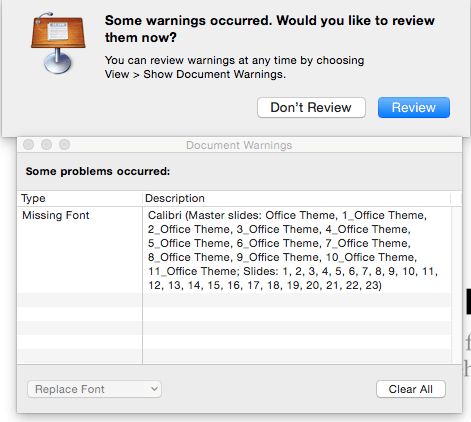
สำหรับคนที่ต้องการความสวยงามเป็นพิเศษ หรือในองค์กรที่มีฟอนต์เฉพาะที่แสดงถึงเอกลักษณ์ของบริษัท และหลีกเลี่ยงไม่ได้ที่จะต้องใช้ฟอนต์พิเศษ การเตรียมไฟล์ไว้ใช้งานเอง หรือการนำไปเปิดในเครื่องอื่น ๆ จะพบว่าเมื่อเครื่องอื่นไม่มีฟอนต์ที่เราใช้ จะแจ้งเตือนและเปลี่ยนฟอนต์ไปใช้ฟอนต์มาตรฐานตัวใดตัวหนึ่ง ซึ่งทำให้หน้าเอกสารมีรูปแบบที่เปลี่ยนแปลง ทั้งรูปแบบฟอนต์ที่อาจจะสวยน้อยลง จนไปถึงขนาดของฟอนต์ที่อาจจะทำให้เอกสารของคุณ “เละ” โดยเฉพาะ Word และ PowerPoint จะได้รับผลกระทบมากที่สุด
วิธีการแก้นั้นง่ายมากครับ เพราะ Microsoft Office มีความสามารถในการแนบฟอนต์พิเศษเหล่านี้ติดไปกับไฟล์ด้วยเพื่อให้แน่ใจได้ว่าไฟล์เหล่านี้สามารถนำไปเปิดบนเครื่องทุก ๆ เครื่องได้อย่างไม่มีปัญหา โดยไม่ต้องวุ่นวายเรื่องฟอนต์อีกเลย
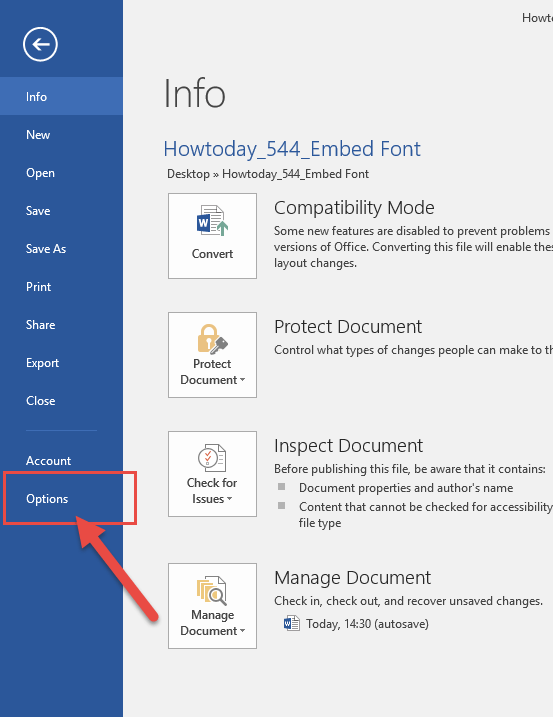
สำหรับ Office 2010-2017 ซึ่งใช้เมนูแบบ Ribbon นั้น ให้ไปที่เมนู File หรือเมนูแรก หรือปุ่ม Office ที่อยู่มุมบนซ้าย จากนั้นเลือกไปที่ Option
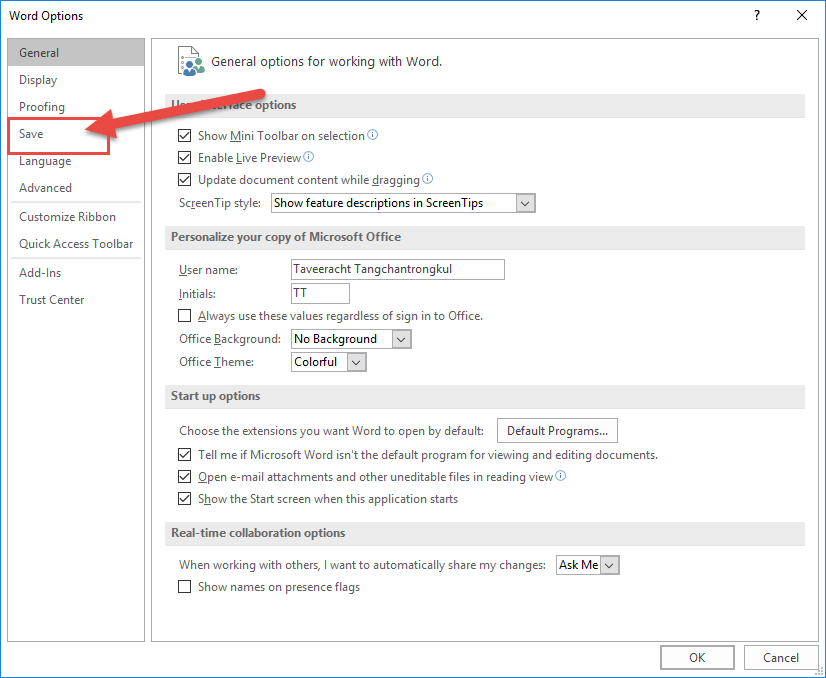
เมื่อเข้าสู่หน้า Option ที่หัวข้อด้านซ้ายของหน้าต่าง จะมีหัวข้อ Save หรือบันทึก ให้คลิกเข้าไป
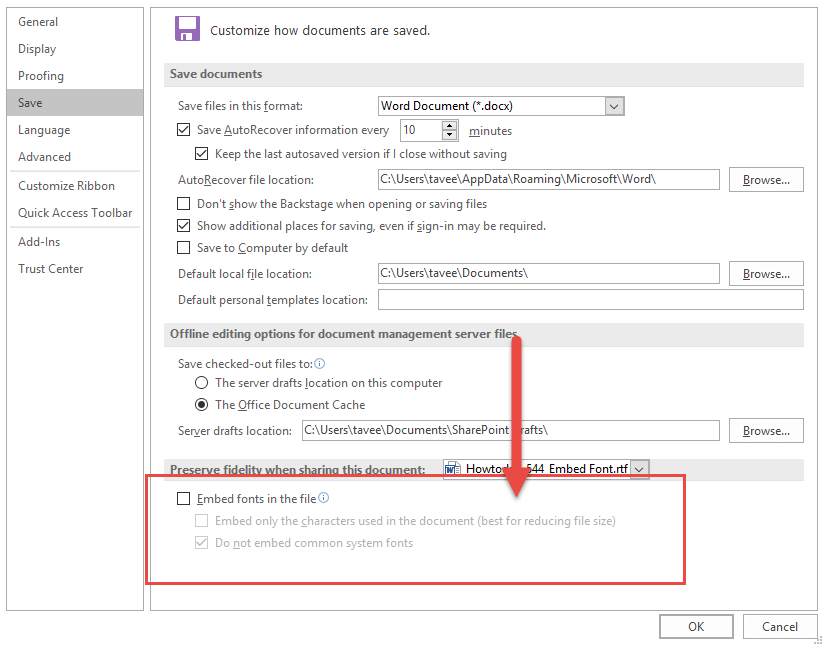
ในหัวข้อ Save ด้านล่างของแผงด้านขวา เราจะเห็นตัวเลือก Embed fonts in the files ให้ติ๊กเครื่องหมายถูกได้เลย เป็นอันเสร็จเรียบร้อย
ส่วนออปชันด้านล่างอีก 2 อัน คือให้เลือกแนบเฉพาะฟอนต์ที่ถูกใช้ในเอกสารเท่านั้น ไม่ต้องแนบไปทั้งเครื่อง และอีกตัวเลือกคือ ไม่ต้องแนบฟอนต์มาตรฐานของระบบ Windows เข้าไป ทั้งนี้เพื่อให้ไฟล์เอกสารของเราไม่บวมจากการแนบฟอนต์มากจนเกินไป ดังนั้นแนะนำว่าควรติ๊กเลือกทั้ง 2 หัวข้อไว้ได้เลย
อย่างที่ได้กล่าวไว้ แนบฟอนต์ไปด้วย จะช่วยให้คุณสามารถเอาไฟล์ไปเปิดเครื่องไหนก็ได้โดยไม่เจอปัญหาไม่มีฟอนต์อีก แต่ก็ทำให้ไฟล์ขนาดใหญ่ขึ้นไม่มากก็น้อย ดังนั้นถ้าเป็นไปได้ แนะนำให้ใช้ฟอนต์มาตรฐานจะดีที่สุด ยกเว้นกรณีจำเป็นจริง ๆ เท่านั้นนะครับ